당신이 유명한 비디오 게임인 Poster Stil Tomb Raider 스타일의 인상적인 포스터를 만들고 싶다면, 당신은 바로 여기에서 맞습니다. 이 튜토리얼에서는 포토샵을 사용하여 모델에 색상과 빛을 추가하여 동적이고 매혹적인 이미지 조합을 만드는 방법을 배울 것입니다. 당신의 목표는 포스터에 마지막 손질을 더하는 폭발적인 장면을 디자인하는 것입니다.
주요 내용
- 모델에 목표한 빛 반사를 추가하십시오.
- 포토샵을 사용하여 색상을 조정하고 사실적인 분위기를 만드십시오.
- 작업을 더 잘 정리하기 위해 레이어 그룹을 사용하십시오.
- 다양한 색조 및 채도 설정을 실험해 보십시오.
단계별 가이드
색상 그룹 만들기
우선, 작업 공간을 정리하는 것이 중요합니다. 색상 그룹을 erstellen으로 새 그룹을 시작합니다. '인물' 그룹을 열고 '색상'이라고 간단하게 이름 붙인 새 그룹을 만듭니다.
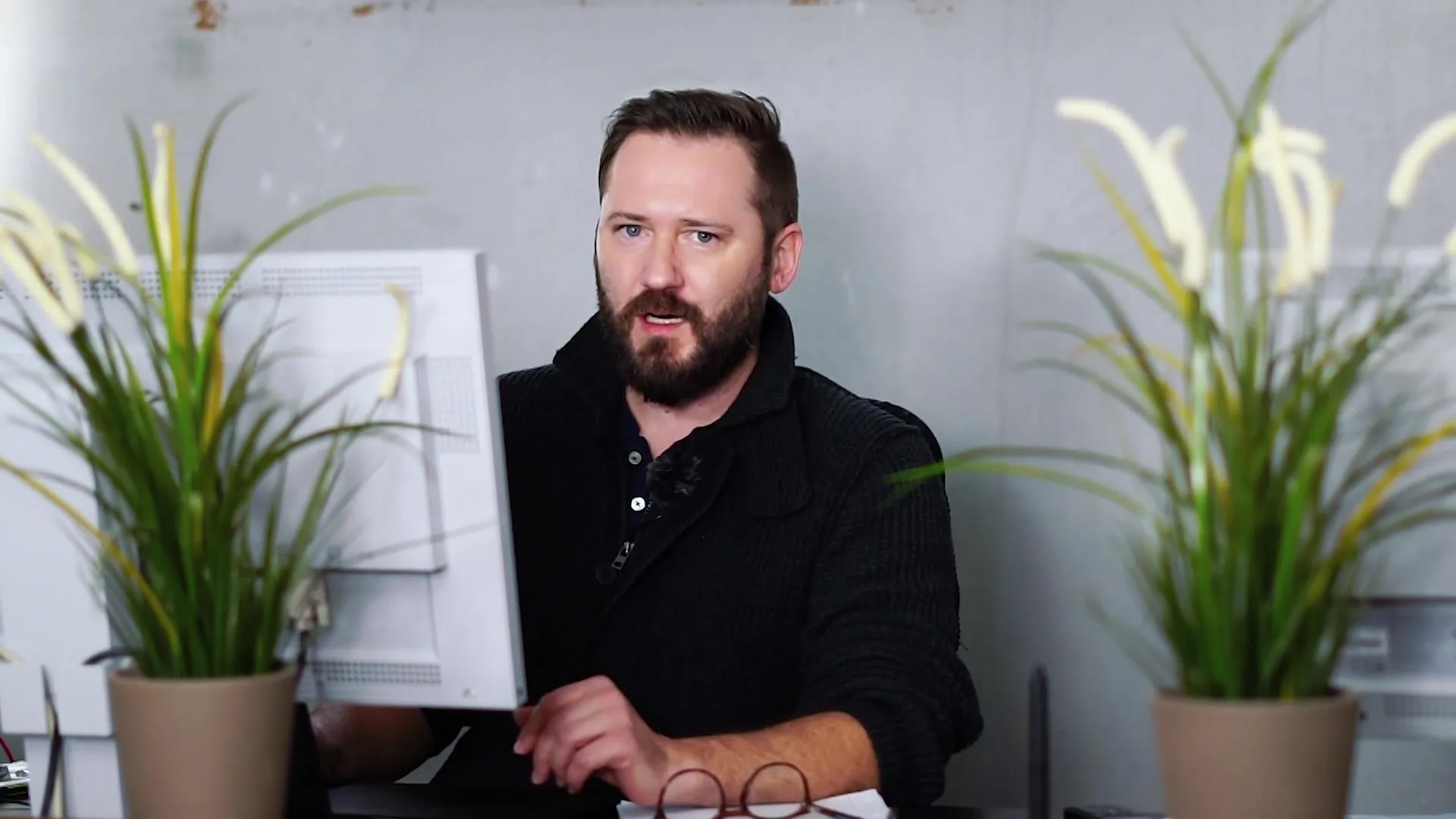
색상 레이어 추가
이제 색상 레이어를 추가할 시간입니다. 더 어두운 빨간색을 선택하세요 - 너무 선명해 보이지 않도록, 불 같은 빨간색으로 보이게 하세요. 원하는 효과를 얻기 위해 '색상'으로 채우기 방법을 설정합니다.
마스크 반전
색상 변경의 강도를 조정하기 위해, 이제 마스크를 반전시킵니다. 그러면 브러시로 그릴 때만 색상 레이어가 보입니다. 약 8%의 불투명도로 브러시를 선택하십시오.
빨간색 빛 반사를 적용하기
모델에 빨간색 스트립 조명을 적용하십시오. 처음에 어깨와 머리와 같은 윤곽선에 집중하세요. 바깥쪽 영역은 조심스럽게 색칠하여 조화롭고 투명한 색상 효과를 생성하도록 하십시오.
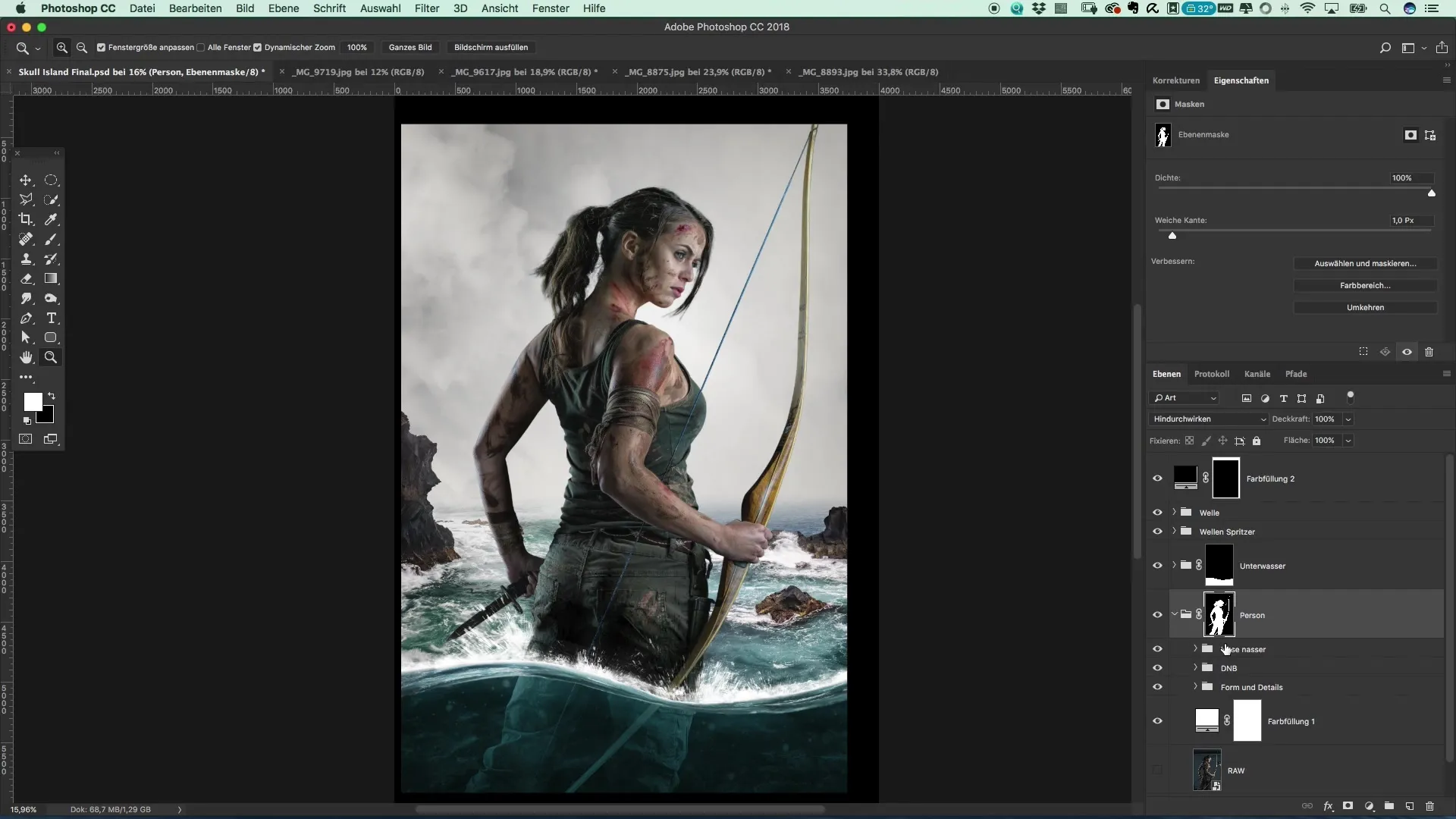
색상 다듬기
첫 번째 색상 적용 후 너무 강하다고 느껴지면, 지우개를 사용하여 너무 강한 부분을 줄입니다. 다양한 브러시를 시도하여 최적의 조명 분위기를 창조할 수 있습니다.
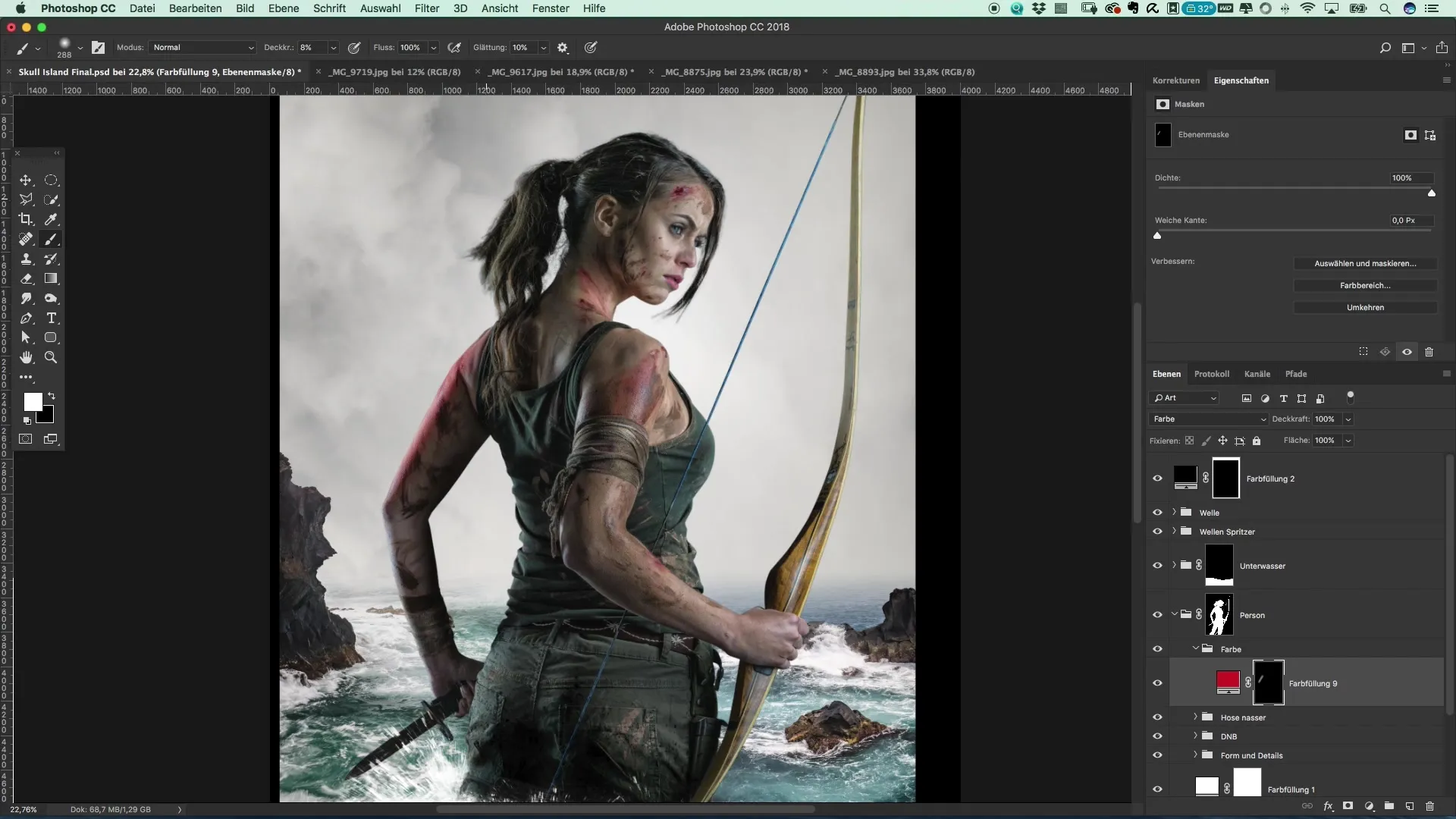
추가 조정
사실적인 효과를 얻기 위해서는 이미지의 다른 요소도 고려하는 것이 중요합니다. 예를 들어, 현재 파란색이고 다소 현대적인 느낌이 드는 활의 긴장줄 입니다. 선택 영역을 만들고 마스킹 모드를 활성화하고 선을 그리세요. 나중에는 빨간색이 아닐 것입니다.
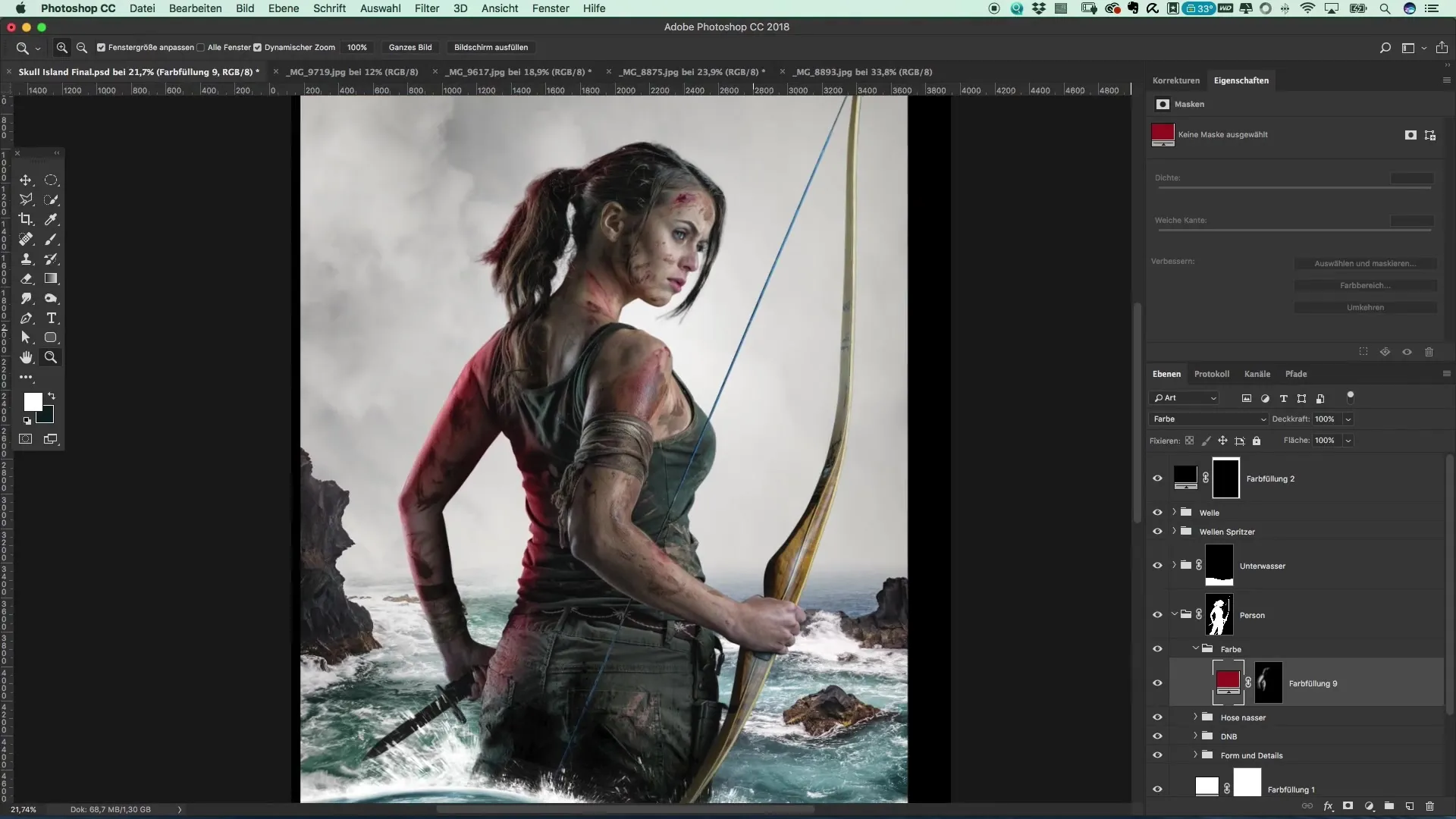
색조 및 채도 조정
색상 적용 후 색조/채도 조정 레이어를 생성합니다. 파란색의 채도를 낮추고 색상을 더 어둡게 만듭니다. 이러한 조정은 스타일리시한 외관을 더하며 색상이 너무 선명하게 보이지 않게 합니다.
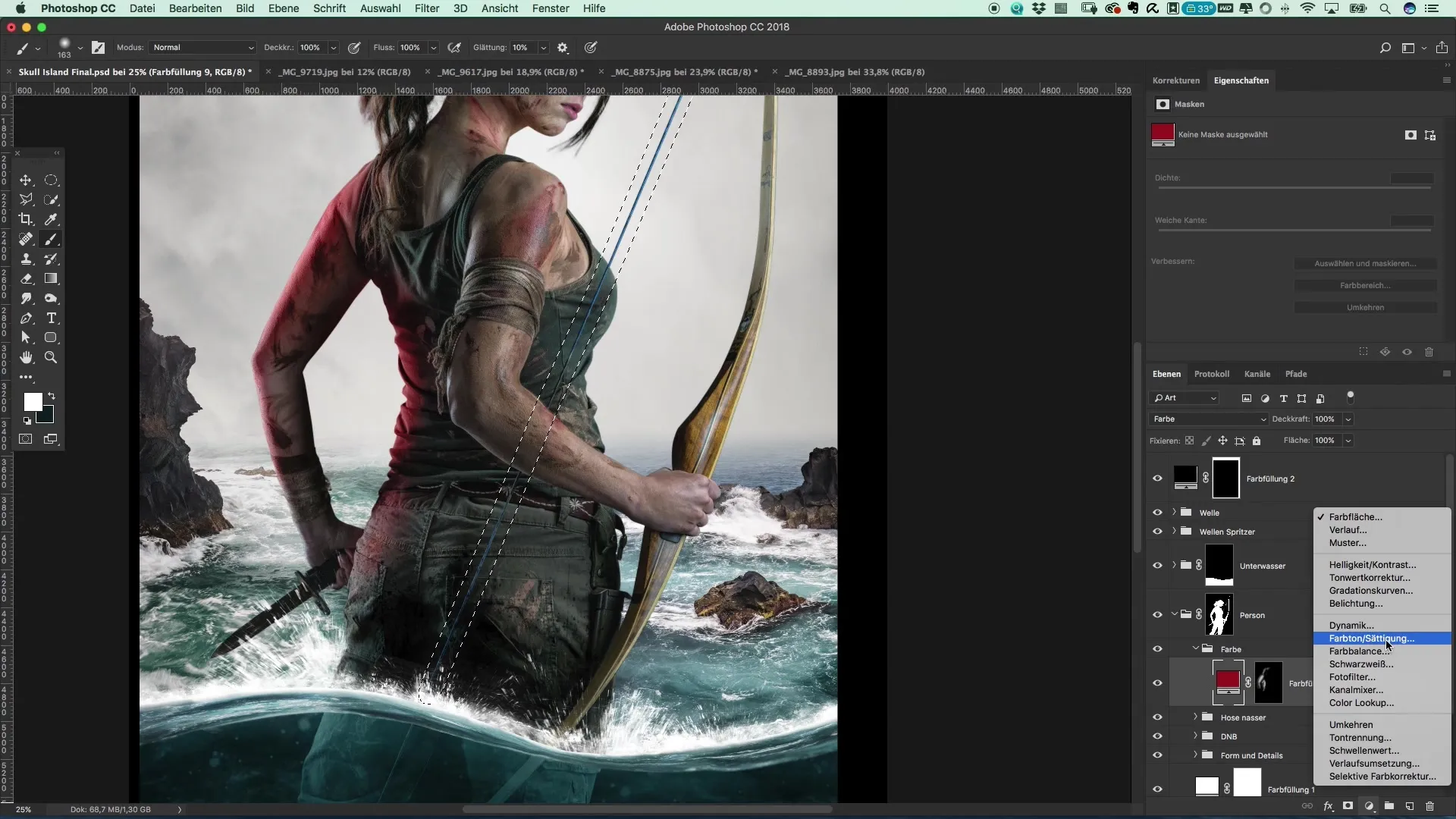
색상 테마 마무리
색상에 만족하면 '색상' 그룹을 종료합니다. 작업을 저장하여 빠르게 조정한 효과를 보존하십시오.
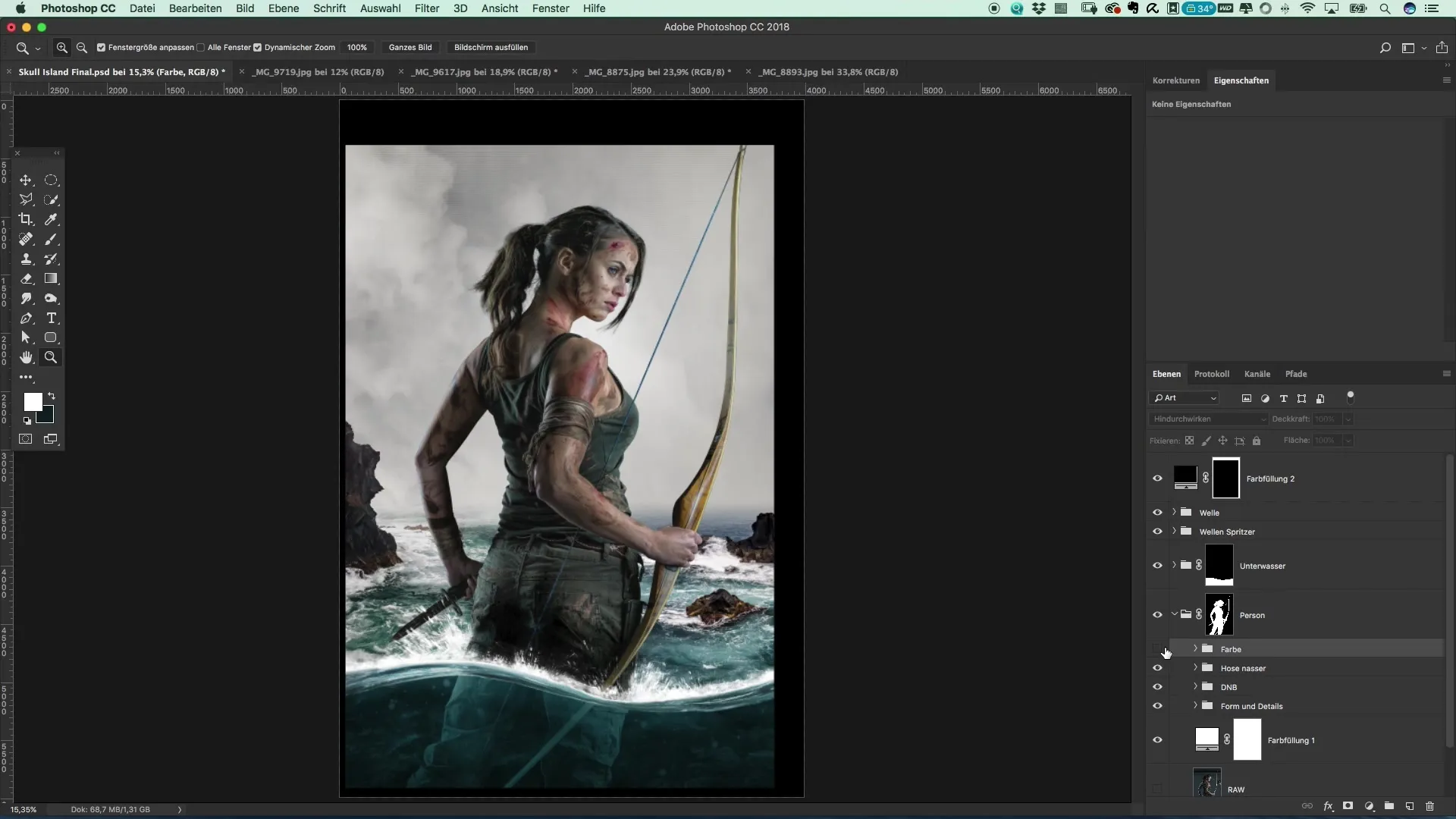
요약 - Tomb Raider 스타일 포스터 만들기
이 가이드에서는 간단한 색상과 빛 반사를 사용하여 Tomb Raider 스타일의 인상적인 포스터를 만드는 방법을 배웠습니다. Photoshop 도구의 잘 구상된 사용은 당신의 창의적인 아이디어를 시각적 걸작으로 변환하는 데 큰 차이를 만들 수 있습니다.
자주 묻는 질문
이런 포스터를 만드는 데 얼마나 걸리나요?소요 시간은 당신의 숙련도와 추가하고 싶은 세부 사항에 따라 다릅니다.
포토샵에 대한 특별한 지식이 필요한가요?레이어와 색상 보정에 대한 기본적인 이해가 있으면 도움이 되지만 필수 사항은 아닙니다.
다른 색상이나 빛의 원을 사용할 수 있나요?네, 다양한 색상과 빛의 원을 실험하여 개별적인 결과를 얻어보세요.


